1. فعالسازی ویژگی Notification Dots در ارتباط با نمایش هشدارها و اعلانها

گوشیهای هوشمند با دو اصطلاح در دسترس بودن و اتصال همیشگی عجین شدهاند، اما شرایط ایجاب میکند که برخی موارد از دسترس خارج شویم و برای حریم خصوصی خود کمی وقت بگذاریم. سیستمعامل اندروید 8 به کاربران اجازه میدهد اعلانها را با کمی تاخیر مشاهده کنند و در حقیقت روش جدیدی برای نمایش هشدارها ارائه کرد. این قابلیت جالب Notification Dots نام دارد و به شکل حبابهای دایرهای شکل که بالای آیکون برنامهها قرار میگیرد اجازه میدهد اعلانهای خوانده نشده یک برنامه را مشاهده کنید و هر زمان نیاز داشتید اعلانها را مشاهده یا رد کنید. ویژگی فوق تنها زمانی که پیام یا هشدار خوانده نشدهای باشد این حبابها را نشان میدهد و اگر برای چند ثانیه هر حبابی را لمس کنید، در وضعیت شبیه به ابرهای بازشونده برای مکالمات، متن را نمایان میکند. اگر حبابی را به شکل مستقیم لمس کنید به بخش هشدار ورودی وارد میشوید که با کشیدن صفحه از بالا به پایین، نمای بهتری از پیامها ظاهر میشود.
2. حذف برنامههای از پیش نصب شده (Bloatware)
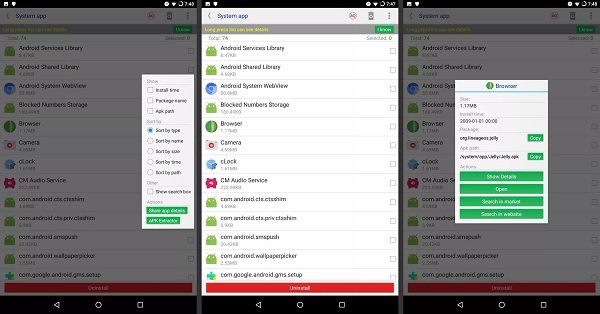
بلوتوار (Bloatware) برنامههای از پیش نصب شده روی سیستمعاملها هستند که تولیدکننده گوشی آنها را به شکلی قفل کرده که غیر قابل حذف باشند. برای حذف این برنامهها باید گوشی را روت کنید تا به پوشههای پنهانی که سازنده روی گوشی مسدود کرده دسترسی داشته باشید. Titanium backup یکی از بهترین نرمافزارهایی است که برای حذف برنامههای غیر قابل حذف ارائه شده است. اگر تمایلی به روت گوشی ندارید، باید از ADB برای حذف برنامههای از پیش نصب شده استفاده کنید. برای اینکار باید ابزارهای ADB و همچنین برنامه App Inspector را نصب کنید. پس از نصب به بخش تنظیمات گوشی و سپس System بروید. گزینه Developer options را پنج مرتبه لمس کنید. در تنظیمات Developer options گزینه usb debugging را فعال کنید. گوشی را از طریق کابل به کامپیوتر متصل کنید و گزینه File Transfer را انتخاب کنید. به مسیر فایل دانلود شده ADB بروید، دکمه Shift و راستکلیک را فشار دهید تا گزینه Open Power Shell Windows here ظاهر شود. گزینه فوق را کلیک کنید. پنجره پاورشل در ویندوز را باز کنید، دستور adb devices را تایپ کنید و کلید اینتر را فشار دهید. اگر سوالی مبنی بر دسترسی ظاهر شد گزینه Ok را کلیک کنید. دومرتبه به محیط پاورشل بروید و adb shell را تایپ کنید و کلید اینتر را فشار دهید. برنامه App Inspector گوشی را باز کنید و برنامهای که قصد حذف آنرا دارید انتخاب کنید. در محیط پاورشل فرمان pm list packages را تایپ و کلید اینتر را فشار دهید.
در ادامه دستور زیر را همراه با نام برنامه وارد کنید و کلید اینتر را فشار دهید.
pm uninstall –k —user 0 <name of the package>
3. پیگیری وضعیت دادههای مصرفی

اگر برنامه مشخصی برای محدودسازی دادههای دریافتی از اینترنت نداشته باشید، همواره باید مقدار دادههایی که در یک ماه دریافت میکنید را بررسی کنید تا ناگهان با پیغام اتمام ترافیک دادهای روبرو نشوید. اندروید قابلیتdata usage را برای پیگیری وضعیت دادههای دریافتی و اعمال محدودیت ارائه کرده است. برنامه Settings را باز کنید، گزینه Connection را لمس کنید و سپس گزینه Data Usage را لمس کنید. در ادامه گزینه Mobile data usage را لمس کنید. در پایین صفحه میزان مصرف دادهها توسط برنامههای ثالث را مشاهده میکنید. اگر هر برنامه را لمس کنید اندروید گزارشی در ارتباط با دادههایی که در پسزمینه یا به صورت زنده توسط برنامهای دریافت شدهاند نشان میدهد.
4. کم کردن میزان مصرف دادهها
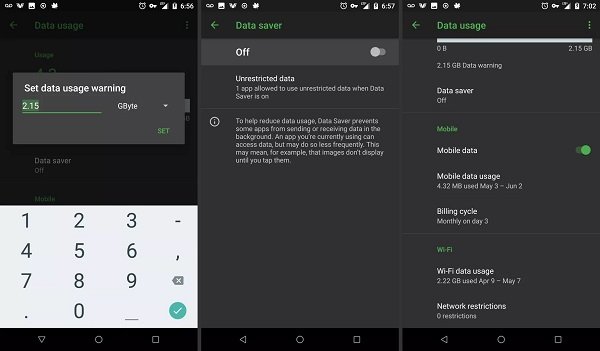
آیا زمانیکه اینترنت گوشی هوشمند را فعال میکنید یا به شبکه وایفای متصل میشوید گوشی به شکل غیر متعارفی اقدام به دانلود دادهها میکند؟ در بیشتر موارد، گوشیهای هوشمند در پسزمینه دادههایی مصرف میکنند که عامل اصلی تمام شدن زودهنگام ترافیک اینترنتی هستند. برنامه Settings را باز کنید و دادههایی که هر یک از برنامههای کاربردی دانلود کردهاند را بررسی کنید. اگر برنامههایی در پسزمینه حجم بالایی از دادهها را مصرف میکنند برای آنها محدودیتی اعمال کنید. برنامه Settings را باز کنید، گزینه Connection را لمس کنید و سپس Data Usage را انتخاب کنید. در صفحه ظاهر شده گزینه Data Saver را فعال کنید. زمانی که گزینه فوق فعال شد، گزینه Allow App while Data save on را لمس کنید. در صفحه ظاهر شده برنامههایی که مشمول اعمال محدودیت هستند را انتخاب کنید. در این بخش اگر گزینه Wi-Fi Data Usage را لمس کنید، گرافی از میزان دادههای مصرفی وایفای را مشاهده میکنید.
5. تنظیم برنامه پیشفرض

زمانی که پیوندی را کلیک میکنید یا فایلی روی یک گوشی هوشمند جدید باز میکنید، پیغامی مبنی بر انتخاب یک برنامه همراه با دو گزینه Always یا Just Once مشاهده میکنید. اگر گزینه Always را انتخاب کنید، در آینده گزینه انتخابی ملاک عمل اندروید خواهد بود. برای تغییر برنامه پیشفرض Settings را باز کنید و Apps را انتخاب کنید. روی دکمه سه نقطه در گوشه سمت راست صفحه کلیک کنید و گزینه Default apps را انتخاب کنید. در صفحه ظاهر شده برنامههای پیشفرضی مرتبط با هر آیتم گوشی را مشاهده میکنید. اگر گزینه Default app selection را لمس کنید و سپس گزینه Ask before settings default apps را انتخاب کنید قبل از آنکه برنامهای به عنوان گزینه پیشفرض انتخاب شود سوالی پرسیده میشود. همچنین با لمس گزینه Set as default فهرستی از برنامههایی که به عنوان گزینه پیشفرض انتخاب شدهاند را مشاهده میکنید.
6. افزایش طول عمر باتری
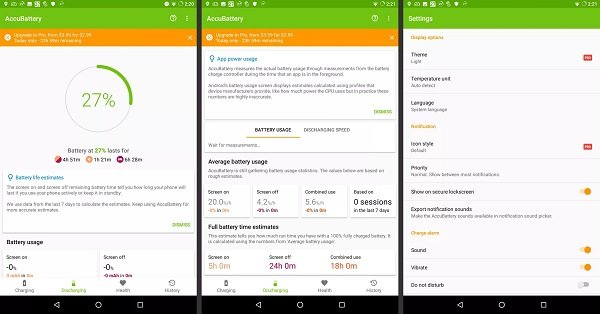
راهکاری ساده بسیاری برای افزایش طول عمر باتری وجود دارد. کم کردن میزان دادههای مصرفی برنامهها، به ویژه برنامههایی که اجازه دارند در پسزمینه دستگاه اجرا شوند، تاثیر مستقیمی روی افزایش طول عمر باتری دستگاه دارد. خاموش کردن وایفای و بلوتوث زمانیکه از آنها استفاده نمیکنید در کنار نصب برنامههای ثالثی که تخمینی از وضعیت باتری ارائه میکنند در نظارت بر عمر باتری کمک میکنند. AccuBattery یکی از کارآمدترین برنامهها است که اطلاعات مفصل و جالبی درباره عمر باتری و عملکرد آن ارائه میکند.
7. فضای ذخیرهسازی را افزایش دهید

حتا با داشتن یک شکاف مخصوص کارت حافظه، بازهم دستگاه اندرویدی به سرعت مملو از برنامهها، تصاویر و فیلمهایی میشود که دانلود شده یا ضبط شدهاند. برای آزادسازی سریع فضای مصرف شده، ابزار Settings را اجرا کنید، گزینه Device Care را لمس کنید و سپس گزینه Storage را انتخاب کنید. اندروید میزان فضای مصرف شده و میزان فضایی که قابل آزادسازی است را نشان میدهد. با لمس گزینه Clean now این فضا آزاد میشود. در پایین صفحه گزارشی در رابطه با فضای اشغال شده توسط برنامهها و سایر مولفههای گوشی را مشاهده میکنید. با انتخاب هر گزینه گزارشی درباره میزان فضایی که دادهها یا خود برنامهها اشغال کردهاند را مشاهده میکنید.
8. از یک نرمافزار مدیریت فایل استفاده کنید

برای آنکه بتوانید به سادهترین و دقیقتری شکل فایلها را حذف یا کپی کنید به یک نرمافزار مدیریت فایل نیاز دارید. File Es Explorer و Solid Explorer از معروفترین نرمافزارهای مدیریت فایل هستند که بدون نیاز به روت کردن گوشی اجازه میدهند کنترل کاملی روی دستگاه اندرویدی داشته باشید. این نرمافزارها به شما اجازه میدهند فایلهایی که پنهان هستند را مشاهده کنید.
9. برای افزایش بهرهوری از ویجتها استفاده کنید
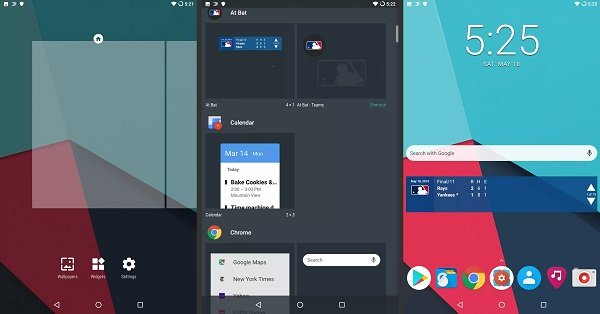
تمایل دارید به اطلاعات آبوهوایی به سریعترین شکل دسترسی داشته باشید، به سادهترین شکل آهنگها را کنترل کنید یا مرور کلی روی قرار ملاقاتها داشته باشید.
با اضافه کردن ابزارکها به صفحه هوم دسترسی به اطلاعات مهم در کوتاهترین زمان ممکن امکانپذیر میشود. بیشتر برنامهها یک یا چند ویجت با اندازههای مختلف ارائه میکنند که اطلاعات مربوطه را به شکل خطی در بالای صفحه نشان میدهند.
10. از ویژگی Find My Device استفاده کنید
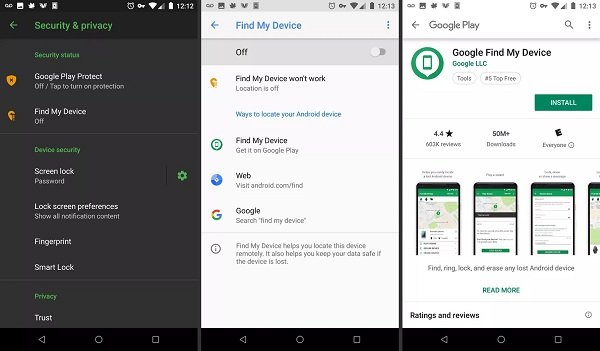
ویژگی Find My Device اجازه میدهد از حریم خصوصی به بهترین شکل محافظت کنید. ویژگی فوق اجازه میدهد به ردیابی موقعیت دستگاه خود بپردازید و آنرا از راه دور قفل یا ریست کنید. اگر گوشی خود را گم کنید و از ویژگی ریست دستگاه استفاده کنید، تمامی اطلاعات روی گوشی پاک میشود. شما میتوانید با پخش آلارمی زمانی که گوشی در وضعیت سکوت قرار دارد آنرا پیدا کنید.
11. کاهش مصرف باتری
روشهای مختلفی برای به حداقل رساندن میزان مصرف باتری وجود دارند که خیلی از کاربران با آن آشنا هستند، اما این ترفند را شاید تا به حال تجربه نکرده باشید. اگر تصویر پسزمینه تاریکی را برای صفحهنمایش گوشی انتخاب کنید، ویژگی پر نور شدن پیکسلها به شکل خودکار خاموش میشود. این ترفند اجازه میدهد شارژ دستگاه برای مدت بیشتری حفظ شود.
12. تبدیل متن به گفتار
اگر وقت آزاد چندانی ندارید یا علاقهمند هستید اطلاعات متنی را به جای خواندن به شیوه شنیداری دریافت کنید اندروید قابلیتی برای این کار دارد. با مراجعه به بخش تنظیمات برنامه و سپس Accessibility و انتخاب گزینه Text-to-speech Output این قابلیت در اختیارتان قرار میگیرد.
13. روشن کردن حالت مهمان
اندروید قابلیت جالب توجهی برای حفاظت از اطلاعات شخصی دارد که حالت مهمان نام دارد. ترفند فوق زمانی مفید است که در نظر دارید گوشی خود را به شکل موقت در اختیار فرد دیگری قرار دهید، اما نگران هستید که فرد مزبور به اطلاعات شخصی دسترسی پیدا کند. در چنین شرایطی باید از ویژگی Guest Mode استفاده کنید. با دو انگشت، صفحهنمایش را از بالا به سمت پایین بکشید و آیکون کاربر که سمت راست صفحه قرار دارد را انتخاب کنید. آیکون اضافه کردن مهمان (Add guest) ظاهر میشود. این بخش اجازه میدهد قابلیتهایی که شخص مهمان اجازه دارد به آنها دسترسی داشته باشد را مشخص کنید، دقت کنید ویژگی فوق روی همه گوشیها در دسترس نیست.
14. بزرگنمایی صفحهنمایش
اندروید ویژگی خوبی برای افرادی که مشکلات بینایی دارند در نظر گرفته تا بدون مشکل بتوانند محتوای ریز صفحهنمایش را مشاهده کنند. اگر تنظیمات گوشی را لمس کنید و گزینه Accessibility و سپس Magnification gestures را انتخاب کنید، قادر خواهید بود به بزرگنمایی هر بخش از صفحهنمایش بپردازید.
15. ویژگی هاتاسپات

قابلیت هاتاسپات اجازه میدهد گوشی را به یک روتر قابل حمل تبدیل کنید و اینترنت گوشی را میان دستگاههای مختلف بهاشتراک قرار دهید. برای فعالسازی این ویژگی باید اینترنت گوشی را روشن کنید، به تنظیمات گوشی بروید، گزینه Connection را انتخاب کنید و گزینه Mobile Hotspot را فعال کنید. در ادامه اندروید گذرواژهای که باید در دستگاههای مبدا وارد کنید را نشان میدهد. با وارد کردن گذرواژه در دستگاههای مبدا، سایر دستگاهها میتوانند از اینترنت گوشی استفاده کنند.
16. کنترل گوشی هوشمند با حرکات سر و چشم
برخی موارد در یک جلسه کاری مهم قرار دارید و این امکان وجود ندارد تا گوشی هوشمند را با دستان خود کنترل کنید. در چنین شرایطی باید از چشمها و سر برای کنترل گوشی استفاده کنید. نرمافزار رایگان EVA Facial mouse اجازه میدهد گوشی هوشمند را با حرکات سر کنید.
17. تقسیم صفحهنمایش به دو بخش
چندوظیفگی از مهمترین قابلیتهای یک سیستمعامل مدرن است که بهرهوری انجام کارها را افزایش میدهد. این قابلیت اجازه میدهد تا برنامهها در کنار یکدیگر اجرا شوند. برای فعالسازی این ویژگی ابتدا باید یکی از برنامههایی که اجرا کردهاید را انتخاب کنید و سپس دکمه مربع سمت چپ صفحهنمایش را دومرتبه لمس کنید. در مرحله بعد باید نرمافزار دوم را انتخاب کنید و آنرا به سمت بالا یا پایین بکشید. اگر دکمه مربع را دومرتبه لمس کنید، به سرعت میان دو برنامهای که از آنها استفاده کردهاید حرکت خواهید کرد. نکتهای که لازم است به آن اشاره کنیم در ارتباط با سیستمعاملهای جدید است. در سیستمعاملهای جدید فعالسازی این ویژگی به روش دیگری انجام میشود. ابتدا باید دکمه مربع پایین صفحه را لمس کنید و از میان برنامههایی که روی صفحه باز هستند آیکون بالای برنامه را لمس کنید و گزینه open in split screen view را انتخاب کنید و در مرحله بعد برنامه دیگر را لمس کنید تا هر دو برنامه در حالت چندوظیفگی قرار بگیرند.
18. از ویژگی سوایپ صفحهکلید استفاده کنید
صفحهکلیدهای اندرویدی به قابلیتی تجهیز شدهاند که به کاربر اجازه میدهند بدون برداشتن انگشت خود از روی صفحهکلید کاراکترهای بعدی را تایپ کند. در این روش کافی است انگشت را از روی یک کاراکتر به سمت کاراکتر دیگری بکشید تا کاراکتر روی صفحه ظاهر شود. در این حالت خطی که وضعیت حرکت انگشت را نشان میدهد ظاهر میشود.
19. مشاهده اعلانهای حذف شده
اگر یکی از اعلانهای خوانده نشده به شکل اتفاقی حذف شدند، نگران این موضوع نباشید. اگر نیاز دارید اعلانهای اخیر گوشی اندرویدی را مشاهده کنید باید یک بخش خالی صفحه هوم را لمس کنید و نگه دارید. در صفحه ظاهر شده گزینه widgets را انتخاب کنید و میانبر settings را پیدا کنید. آیکون را به یکی از صفحات خالی هوم کشیده و رها کنید. با اینکار بهطور خودکار فهرستی ظاهر میشود. از میان گزینههای موجود Notification Log را انتخاب کنید. از این پس هر زمان این آیکون را لمس کنید، گزارشی از اعلانها دریافت میکنید.
20. پین کردن یک برنامه به صفحهنمایش
اگر در نظر دارید گوشی هوشمند را به یکی از دوستان بدهید، اما تمایلی ندارید کسی به اطلاعات شخصی یا حسابهای شبکه اجتماعی شما دسترسی داشته باشد باید از گزینه سنجاق کردن صفحه در اندروید (Screen Pinning) استفاده کنید. این ویژگی مخفی اندروید به شما اطمینان میدهد که حریم خصوصی در زمان قرض دادن گوشی به دیگران حفظ میشود. سنجاق کردن یک برنامه به صفحه به معنای آن است که گوشی تنها آن برنامه را اجرا میکند و تنها زمانی سایر قابلیتها فعال میشود که گذرواژه قفل صفحه وارد شود. برای سنجاق کردن به بخش تنظیمات بروید و گزینه Security را انتخاب کنید. در این بخش گزینه Screen Pinning را فعال کنید. زمانی که ویژگی مذکور فعال شد، برنامهای که دوستانتان به دنبال آن هستند را باز کنید. در ادامه دکمه Overview (دکمه مربع زیر صفحهنمایش) را لمس کنید. در پنجرهای که برنامههای باز را نشان میدهد، آیکون سنجاق در بخش پایین سمت راست آن قرار دارد. با لمس این آیکون، برنامه به صفحهنمایش سنجاق میشود.
21. تصویر گوشی را روی تلویزیون نشان دهید

قرینه کردن تصویر گوشی روی تلویزیون یکی از قابلیتهای خوب اندروید است. البته شیوه انجام اینکار روی گوشیهای مختلف فرق میکند. در گوشیهای سامسونگ گزینهای بهنام Smart View وجود دارد. اگر گزینه فوق را فعال کنید تصویر گوشی روی تلویزیون پخش میشود. دقت کنید در این روش گوشی و تلویزیون هوشمند باید به شبکه وایفای یکسانی متصل شده باشند.
ماهنامه شبکه را از کجا تهیه کنیم؟
ماهنامه شبکه را میتوانید از کتابخانههای عمومی سراسر کشور و نیز از دکههای روزنامهفروشی تهیه نمائید.
ثبت اشتراک نسخه کاغذی ماهنامه شبکه
ثبت اشتراک نسخه آنلاین
کتاب الکترونیک +Network راهنمای شبکهها
- برای دانلود تنها کتاب کامل ترجمه فارسی +Network اینجا کلیک کنید.
کتاب الکترونیک دوره مقدماتی آموزش پایتون
- اگر قصد یادگیری برنامهنویسی را دارید ولی هیچ پیشزمینهای ندارید اینجا کلیک کنید.








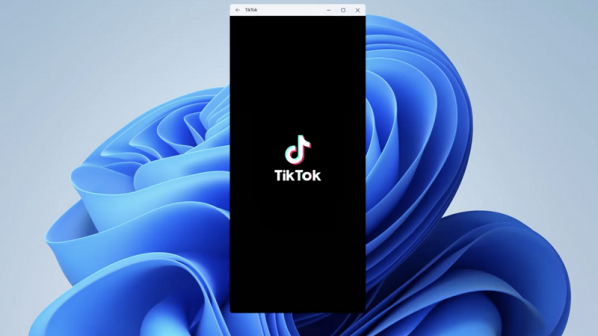




















نظر شما چیست؟